Obtener contenido
Esta acción se utiliza para recuperar contenido, como ficheros de representación, contenido principal, adjuntos, etc., de los objetos Windchill y devolverlo en un
formato de fichero específico.
Utilización de la acción Obtener contenido
Para utilizar esta acción en el flujo de trabajo, es necesario conectarla a ThingWorx Flow. Para conectar con un flujo, realice lo siguiente:
1. Arrastre la acción Obtener contenido del conector de Windchill al lienzo, coloque el puntero sobre la acción y, a continuación, pulse en  o pulse dos veces en la acción. Se abre la ventana de la acción Obtener contenido.
o pulse dos veces en la acción. Se abre la ventana de la acción Obtener contenido.

2. Si fuera necesario, modifique el nombre del rótulo existente. Por defecto, el nombre de rótulo es igual que el nombre de acción.
3. Para añadir una conexión, consulte la sección
Adición de una conexión del tema de conector de Windchill. El valor por defecto es Básico.
Si anteriormente se ha añadido una conexión para Windchill, seleccione una conexión de la lista. |
4. Seleccione un valor de Tipo de entidad de la lista:
◦ Parte
Permite extraer el contenido de una parte. El formulario del esquema de entrada cambia cuando se selecciona esta opción. Para obtener más información sobre el formulario de entrada que aparece, consulte la sección
Selección de una parte.
◦ Documento
Permite extraer el contenido de un documento. El formulario del esquema de entrada cambia cuando se selecciona esta opción. Para obtener más información, consulte la sección
Selección de un documento.
◦ CADDocument
Permite extraer el contenido de documentos CAD. El formulario del esquema de entrada se actualiza cuando se selecciona esta opción. Para obtener más información, consulte la sección
Selección de un documento CAD.
Selección de una parte
1. En el procedimiento
Utilización de la acción Obtener contenido, siga los pasos del 1 al 3 y, en el paso 4, seleccione Parte.

2. En el campo Lista de identificadores, especifique una lista de ID de objeto separados por comas en el formato OID de Windchill, como OR:Tipo:ID, donde Tipo es el nombre interno del tipo de entidad de Windchill. Por ejemplo, la lista de identificadores tiene la siguiente estructura: OR:wt.part.WTPart:646192, OR:wt.part.WTPart:601234.
Es posible asignar la lista de identificadores de la acción anterior.
3. Seleccione un formato de la siguiente lista:
◦ Solo URL: permite obtener la salida en el formato URL. Se representan los URL del contenido de Windchill.
◦ Flujo de contenido: permite obtener el contenido de salida como flujo de datos en formato binario. Este contenido se puede asignar a algunas acciones, como Write File.
◦ Fichero: permite extraer el contenido del servidor de Windchill en un formato de fichero específico. Para obtener más información sobre la estructura del fichero, consulte la sección
Formato de fichero de contenido descargado.
4. Pulse en Mostrar campos adicionales para ver una lista de filtros:
a. Filtrar tipo: permite seleccionar las extensiones de fichero apropiadas. Para obtener más información, consulte la sección
Tipos de filtro.
Pulse en + para añadir varios tipos de filtro.
Estos filtros solo son aplicables a las representaciones. |
b. Tipo de contenido: permite seleccionar el tipo de contenido que se debe incluir.
Tipos de contenido | Seleccione un tipo de contenido para extraer los detalles sobre los tipos de contenido. |
Representación: por defecto | La representación por defecto de la parte. Una parte puede tener varias representaciones. |
Representación: todo | Todas las representaciones de la parte. |
Representación CAD: por defecto | La representación por defecto del documento CAD asociado a la parte. |
Representación CAD: todo | Todas las representaciones del documento CAD asociado a la parte. |
Descrito por el documento: principal | Contenido principal de los documentos que tienen una asociación Described by con la parte. |
Descrito por el documento: adjuntos | Adjuntos de los documentos que tienen una asociación Described by con la parte. |
Descrito por el documento: todo | Contenido principal y adjuntos de los documentos que tienen una asociación Described by con la parte. |
Documento de referencia: principal | Contenido principal de los documentos que tienen una asociación Reference con la parte. |
Documento de referencia: adjuntos | Adjuntos de los documentos que tienen una asociación Reference con la parte. |
Documento de referencia: todo | Contenido principal y adjuntos de los documentos que tienen una asociación Reference con la parte. |
Pulse en Añadir para añadir varios tipos de contenido.
5. Pulse en Terminado.
Selección de un documento
1. En el procedimiento
Utilización de la acción Obtener contenido, siga los pasos del 1 al 3 y, en el paso 4, seleccione Documento.
2. En el campo Lista de identificadores, especifique una lista de ID de objetos separados por comas.
Es posible asignar la lista de identificadores de la acción anterior, tal como se muestra en la siguiente figura:
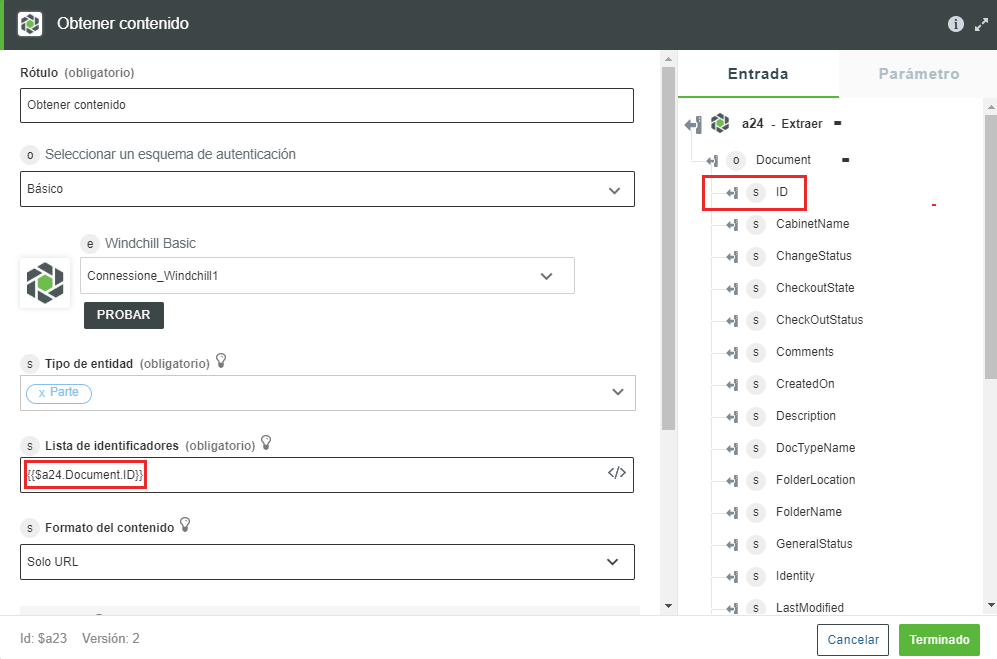
3. Seleccione un formato de la siguiente lista:
◦ Solo URL: permite obtener la salida en el formato URL. Se representan los URL del contenido de Windchill.
◦ Flujo de contenido: permite obtener el contenido de salida como flujo de datos en formato binario. Se puede asignar este contenido a algunas acciones, como Write File.
◦ Fichero: permite extraer el contenido del servidor de Windchill en un formato de fichero específico. El contenido se proporciona en una estructura de fichero comprimido. Para obtener más información sobre la estructura del fichero, consulte la sección
Formato de fichero de contenido descargado.
4. Pulse en Mostrar campos adicionales para ver una lista de filtros:
a. Filtrar tipo: permite seleccionar las extensiones de fichero apropiadas. Para obtener más información, consulte la sección
Tipos de filtro.
Pulse en Añadir para añadir varios filtros.
Estos filtros son aplicables solo para las representaciones especificadas en el campo Tipo de contenido. |
b. Tipo de contenido: permite seleccionar el tipo de contenido que se debe incluir.
Tipos de contenido | Seleccione un tipo de contenido para extraer los detalles sobre el tipo de contenido. |
Principal | Contenido principal del documento. |
Adjuntos | Contenido secundario o adjuntos del documento. |
Representación: por defecto | Contenido de la representación por defecto del documento. |
Representación: todo | Contenido de todas las representaciones del documento. |
Pulse en Añadir para añadir varios tipos de contenido.
5. Pulse en Terminado.
Selección de un documento CAD
1. En el procedimiento
Utilización de la acción Obtener contenido, siga los pasos del 1 al 3 y, en el paso 4, seleccione CADDocument.
2. En el campo Lista de identificadores, especifique una lista de ID de objetos separados por comas. Es posible asignar la lista de identificadores de la acción anterior.
3. Seleccione un formato de la siguiente lista:
◦ Solo URL: permite obtener la salida en el formato URL. Se representan los URL del contenido de Windchill.
◦ Flujo de contenido: permite obtener el contenido de salida como flujo de datos en formato binario. Se puede asignar este contenido a algunas acciones, como Write File.
◦ Fichero: permite extraer el contenido del servidor de Windchill en un formato de fichero específico. Todo el contenido se proporciona en una estructura de fichero comprimido. Para obtener más información sobre la estructura del fichero, consulte la sección
Formato de fichero de contenido descargado.
4. Pulse en Mostrar campos adicionales para ver una lista de filtros:
a. Filtrar tipo: permite seleccionar las extensiones de fichero apropiadas. Para obtener más información, consulte la sección
Tipos de filtro.
Pulse en Añadir para añadir varios tipos de filtro.
Estos filtros son aplicables solo para las representaciones especificadas en el campo Tipo de contenido. |
b. Tipo de contenido: permite seleccionar el tipo de contenido que se debe incluir.
Tipos de contenido | Seleccione un tipo de contenido para extraer los detalles sobre el tipo de contenido. |
Representación: por defecto | Contenido de la representación por defecto del documento CAD. |
Representación: todo | Contenido de todas las representaciones del documento CAD. |
5. Pulse en Terminado.
Tipos de filtro
Los tipos de filtro se describen en la siguiente tabla:
Filtrar tipo | Permite seleccionar un tipo de filtro para extraer los tipos de fichero de la representación. |
Imagen reducida 2D | Fichero de imagen reducida 2D de la representación. |
Imagen reducida 3D | Fichero de imagen reducida 3D de la representación. |
Cualquiera | Todos los ficheros de la representación. Este es el valor seleccionado por defecto. |
CGM | .cgm (Computer Graphics Metafile) Se suele utilizar en CAD y gráficos de presentación. |
DXF | .dxf (Drawing exchange Format) Formato de imagen gráfica que se utiliza con el software AutoCAD. |
IGES | .igs (Initial Graphics Exchange Specification) Formato de fichero neutro para transferir datos de planos 2D y 3D entre sistemas CAD diferentes. |
JT | .jt (Jupiter Tesselation) Formato de datos 3D JT para intercambiar y visualizar datos. |
PDF | Fichero .pdf Formato estándar para guardar documentos y publicaciones para su visualización en varias plataformas. |
PLT | .plt Fichero de trazador basado en vectores que contiene detalles de trazado de una aplicación CAD determinada. |
PVZ | .pvz Fichero para la representación en Creo View. |
STEP | .stp Fichero para almacenar datos de imagen 3D en formato ASCII. |
STL | .stl (estereolitografía) Formato de fichero para la impresión 3D. |
VRML | .wrl Formato de fichero de gráficos que utiliza el lenguaje de modelado de realidad virtual (VRML). Los ficheros VRML se utilizan con información 3D, principalmente en las páginas Web. |
Formato de fichero de contenido descargado
Cuando el campo Content Format se selecciona como File, la acción Get Content devuelve todo el contenido en el fichero zip, Windchill_Content_<fecha y hora>.zip, con la siguiente estructura:

• En el fichero zip se incluyen las carpetas correspondientes a cada entidad. El nombre de la carpeta es similar al formato del identificador de la entidad de Windchill. Todo el contenido que se extrae para una entidad específica se coloca en esta carpeta.
• Hay un fichero de manifiesto en el fichero zip, en el que se enumera todo el contenido extraído de la acción Get Content.
• El nombre del fichero es Windchill_Content_Manifest_<fecha y hora>.csv. En el fichero de manifiesto, el contenido se ordena por las entidades de Windchill, tal como se muestra en la siguiente figura.

• En la carpeta de cada entidad de Windchill, hay un fichero JSON con los metadatos de la entidad en cuestión. El nombre del fichero es Windchill_Metadata_<ID>.json. Todos los ficheros extraídos para el contenido principal o los adjuntos están presentes en esta carpeta o se añaden a ella.
• Para cada representación, se crea una carpeta con el nombre de la representación, y el contenido que se extrae se coloca en dicha carpeta.
En la siguiente figura se muestra una estructura de fichero de ejemplo:

Obtener esquema de salida de contenido
La acción Obtener contenido permite devolver un esquema de salida estático al seleccionar un tipo de entidad de la lista.
En la siguiente figura se muestra un esquema de salida de ejemplo para la acción Obtener contenido:

Para obtener más información sobre cómo crear un esquema de salida, consulte el tema de conector de Windchill.